用户在将笔记本系统升级到win10后,就老是出现发烫的问题,感到很担心,这情况可能是因为系统配置不佳,或硬件问题引起的,下面,自由互联小编就给大家带来了win10笔记本经常发烫
用户在将笔记本系统升级到win10后,就老是出现发烫的问题,感到很担心,这情况可能是因为系统配置不佳,或硬件问题引起的,下面,自由互联小编就给大家带来了win10笔记本经常发烫的解决方法,一起来看看。
win10笔记本发烫怎么办
1、首先我们打开此电脑,进入上方管理。
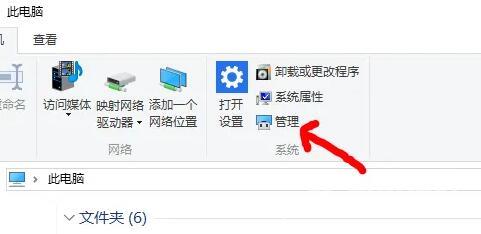
2、接着来到左边任务计划程序。
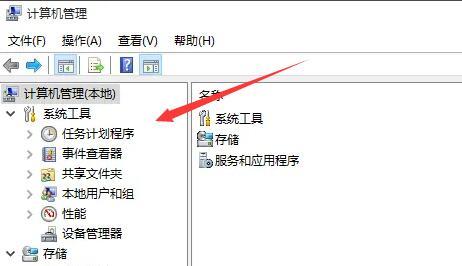
3、再进入Windows,禁用掉其中的Data IIntegrity Scan选项即可。
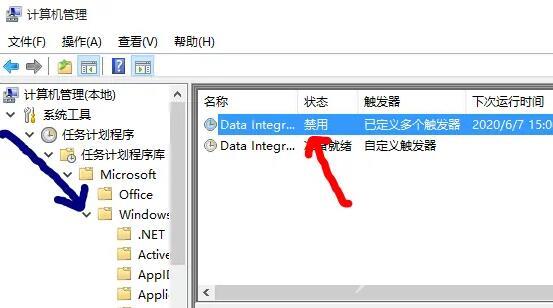
方法二:
1、如果还是不行可以按下键盘win+r快捷键。

2、打开运行后输入services.msc并点击确定。
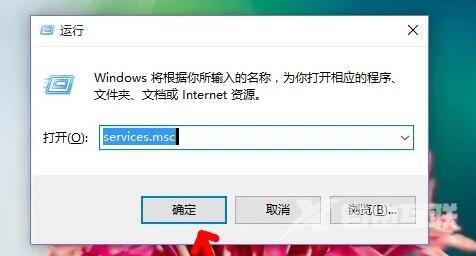
3、最后在其中关闭掉不需要的服务就可以了。
4、如果都不行,那可能是你的笔记本配置较差,建议更换别的系统。
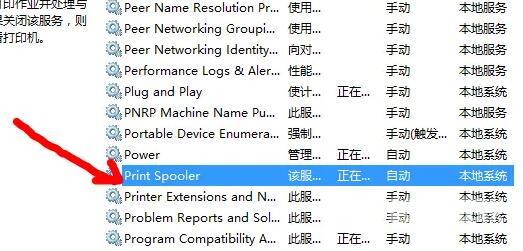
关于win10笔记本老是发烫的问题,到这里就全部解决好了,有相关问题的用户,可以来参考下。
